9. Akce
V této části je možné spravovat akce typu spouštění procedur aktualizace datového skladu BNSI, nebo procedur pro přenášení dat z modulu do jiného modulu apod.
- Seznam akcí – nabízí přehled dostupných akcí, které uživatel může z BNS portálu spouštět.
- Historie – nabízí přehled logů, tj. záznamů o provedených akcích, datumu a času spuštění a ukončení, běhu, stavu, uživateli, který je spustil.
- Konfigurace akcí – správa nakonfigurovaných akcí, tj. akcí s uloženými parametry pro opakované spouštění.
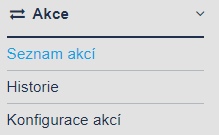
9.1 Spuštění akce ze seznamu akcí
Akci spouštíme přes volbu Spustit akci z nabídky rozbalovacího seznamu u konkrétní vybrané akce v pravé části seznamu dostupných akcí.
Od verze BNS 5.4 je rozbalovací menu nahrazeno ikonami. Konkrétní akce se spouští ikonou .
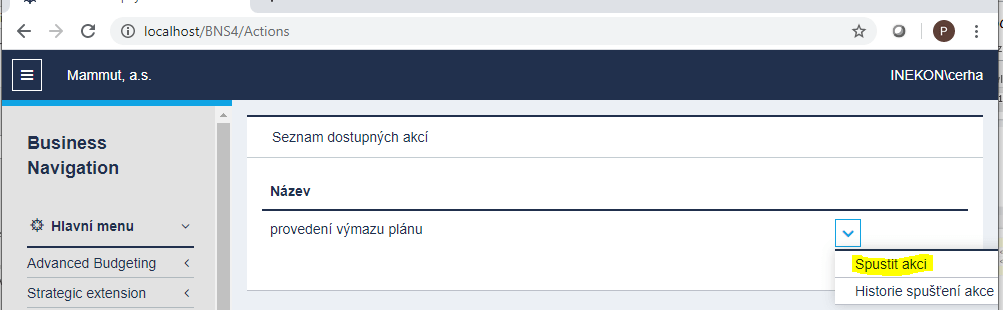
Pokud procedura, která se akcí spouští, neobsahuje vstupní parametry, zobrazí se následující obrazovka.
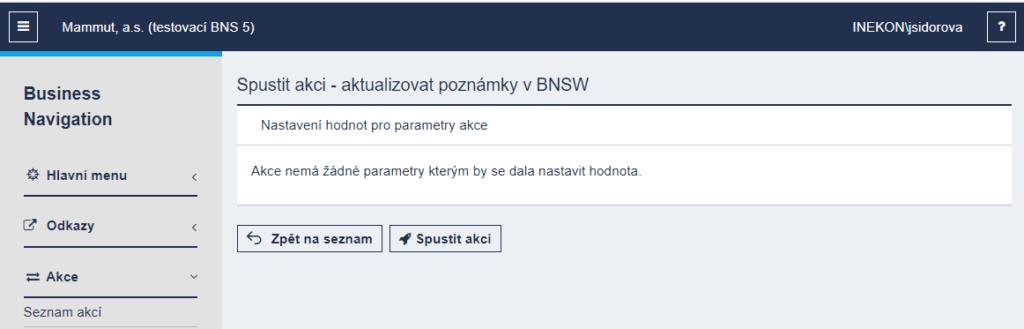
Akce se spouští tlačítkem v spodní části obrazovky „Spustit akci“![]() .
.
Tlačítkem „Zpět na seznam“ ![]() se uživatel vrátí na výpis dostupných akcí.
se uživatel vrátí na výpis dostupných akcí.
Pokud procedura, která se akcí spouští, obsahuje vstupní parametry, je potřeba tyto parametry vyplnit, resp. vybrat, pokud jde o prvky dimenzí. Parametry např. určují, pro které období nebo verzi se má procedura spustit, nebo komu se má poslat email.
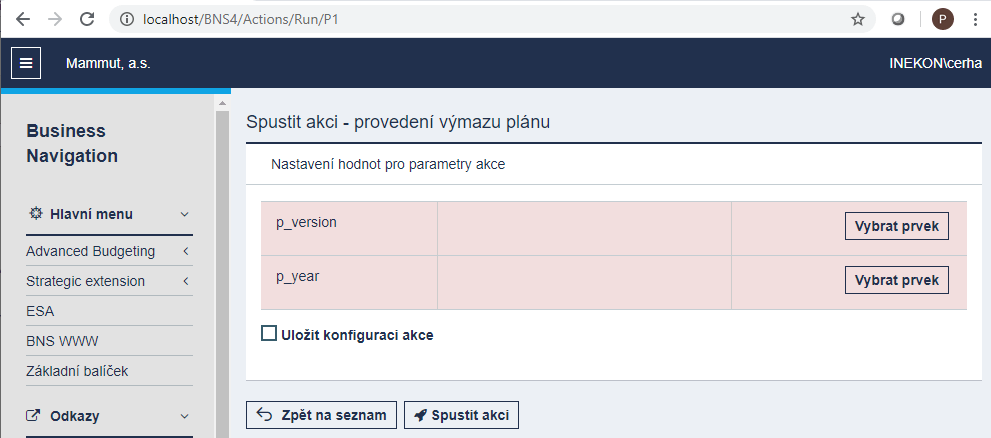
Poznámka: Do verze BNS 5.3 včetně byla do chvíle, než byly nastaveny parametry, tato oblast podbarvená červeně a nešlo spustit akci (pokus o spuštění skončil upozorněním na potřebu doplnit chybějící parametry). Následně po zadaní/výběru parametru se podbarvení parametrů změnilo na zeleno. Od verze 5.4 není k dispozici indikující podbarvení, nicméně pokus o spuštění akce bez vyplněných povinných parametrů končí i nadále upozorněním, které parametry musí být vyplněny.
9.2 Uložení konfigurace akce
Když vybíráme parametry dané akce, máme možnost toto naše nastavení pro potřeby dalšího opakovaného použití (tj. bez nutnosti výběru stejných parametrů) uložit jako tzv. konfiguraci akce, a to pomocí zaškrtávátka v tabulce pod parametry (viz předchozí obrázek s nezaškrtnutou volbou).
Při ukládání konfigurace akce se uživatel rozhoduje, zda:
- vytváří novou konfiguraci – jejíž pojmenování vepíše do okna Název konfigurace akce, zároveň je zde volba sdílení konfigurace s jinými uživateli, nebo
- chce přepsat stávající (existující) akci – v tomto případě se uživateli nabídne seznam uložených konfigurací, ze kterého si vybere 1 položku, která bude přepsána.
Konfigurace akce se uloží automaticky poté, co spustíme akci tlačítkem „Spustit akci“.
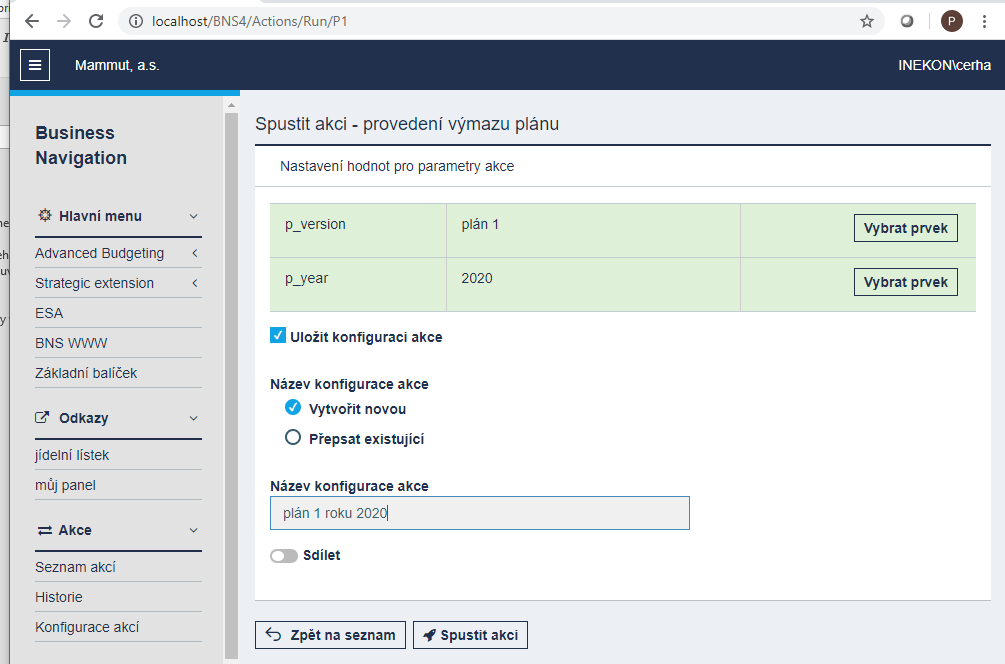
9.3 Spuštění akce z uložené konfigurace
Po uložení naší nové konfigurace akce se objeví v seznamu konfigurací akcí. Dále konkrétní konfigurace akce je možné:
- prohlížet si detaily, tj. uložené hodnoty parametrů;
- akci spustit, tj. spouštíme bez nutnosti vyplňování parametrů.
- smazat;
Poznámka: Od verze BNS 5.4 jsou volby z rozbalovací nabídky nahrazeny ikonami rovnou na řádku konfigurace.
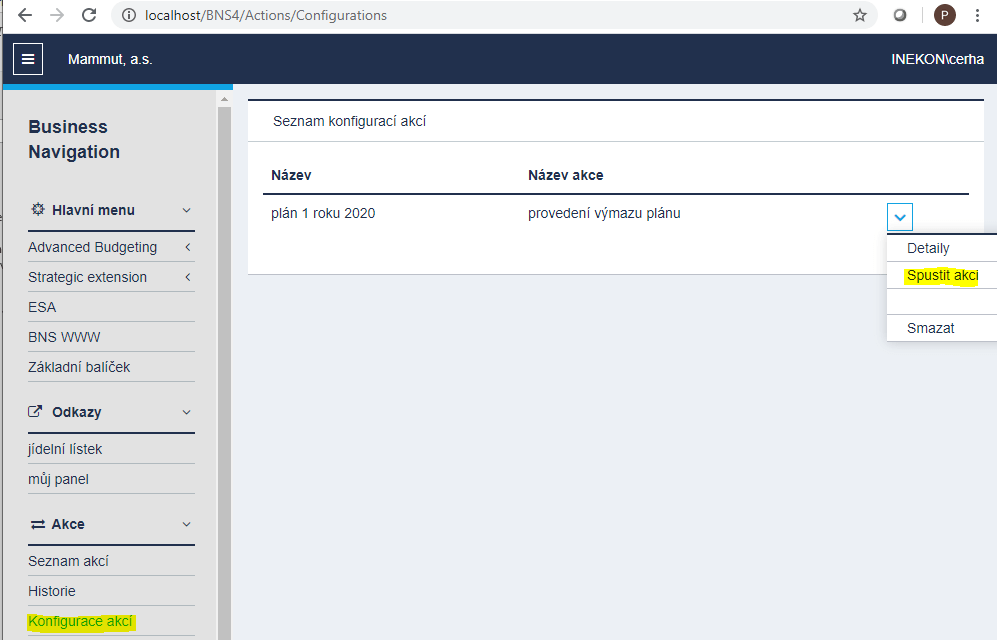
9.4 Zobrazení výsledku akce
Po spuštění se přeneseme do okna pro sledování výsledku akce. Do verze BNS 5.3 je potřeba pro zobrazení výsledku stránku aktualizovat (klávesa F5), od verze 5.4 se výsledek aktualizuje automaticky. Stránka s výsledkem akce obsahuje 3 oblasti:
- Detaily akce, tj. název, stav, datum počátku a datum ukončení a doba běhu.
- Parametry akce.
- Průběh úkolů akce.
Zde je příklad, kdy uživatel (jeho účet) nemá dostatečná práva na databázi použitou v datovém zdroji: akce končí chybou (Login failed for user „NT AUTHORITY\NETWORK SERVICE“.)
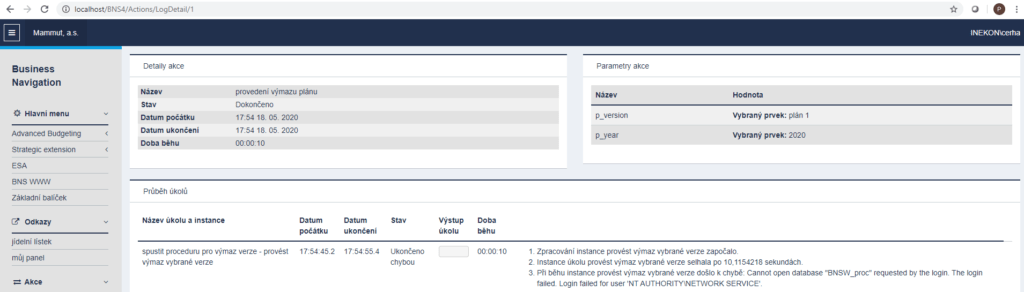
Po nastavení práv účtu NETWORK SERVICE a opětovném spuštění akce, již ta končí úspěšně – viz návratovou hodnotu akce na obrázku níže.
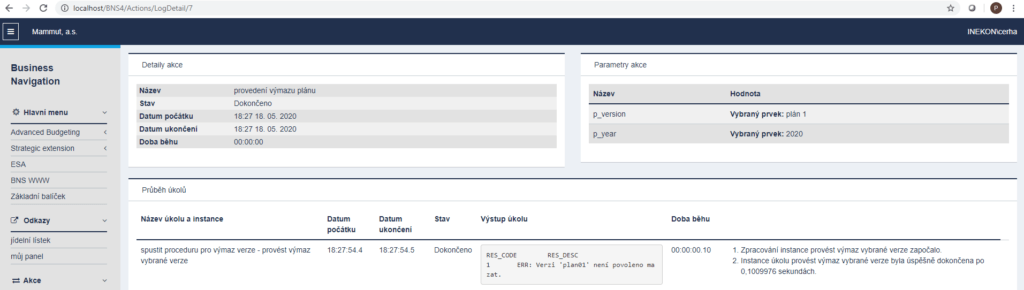
V případě, že by ve spouštěné proceduře bylo zakázano jí provést pro určitou vybranou verzi a uživatel by tuto zakázanou verzi vybral, výsledek akce by sice zobrazoval stav „Dokončeno“, ale ve výstupu úkolu by byla vypsána chybová hláška (ERR) specifická pro danou konkrétní proceduru (v našem příkladě jde o hlášku „ERR: Uživatel XY nemůže mazat ve verzi „plan01″.“).
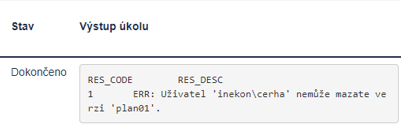
9.5 Historie spuštění akcí
Historii neboli přehled logů spuštění akcí zobrazíme z hlavního menu BNS pod položkou Akce -> Historie. Tím se nám zobrazí komplet celá historie všech záznamů spuštění. Od verze 5.4 lze využívat funkcionality seznamů, jako je stránkování, řazení a volba uložených pohledů.
Druhou možností je, když chceme vidět historii konkrétní akce: v Seznamu akcí vybereme tu, u které nás zaujímá historie. V pravé části seznamu z nabídky rozbalovacího seznamu vybereme volbu Historie spuštění akci nebo od verze BNS 5.4 klikneme na ikonu , která rozbalovací seznam nahradila.